
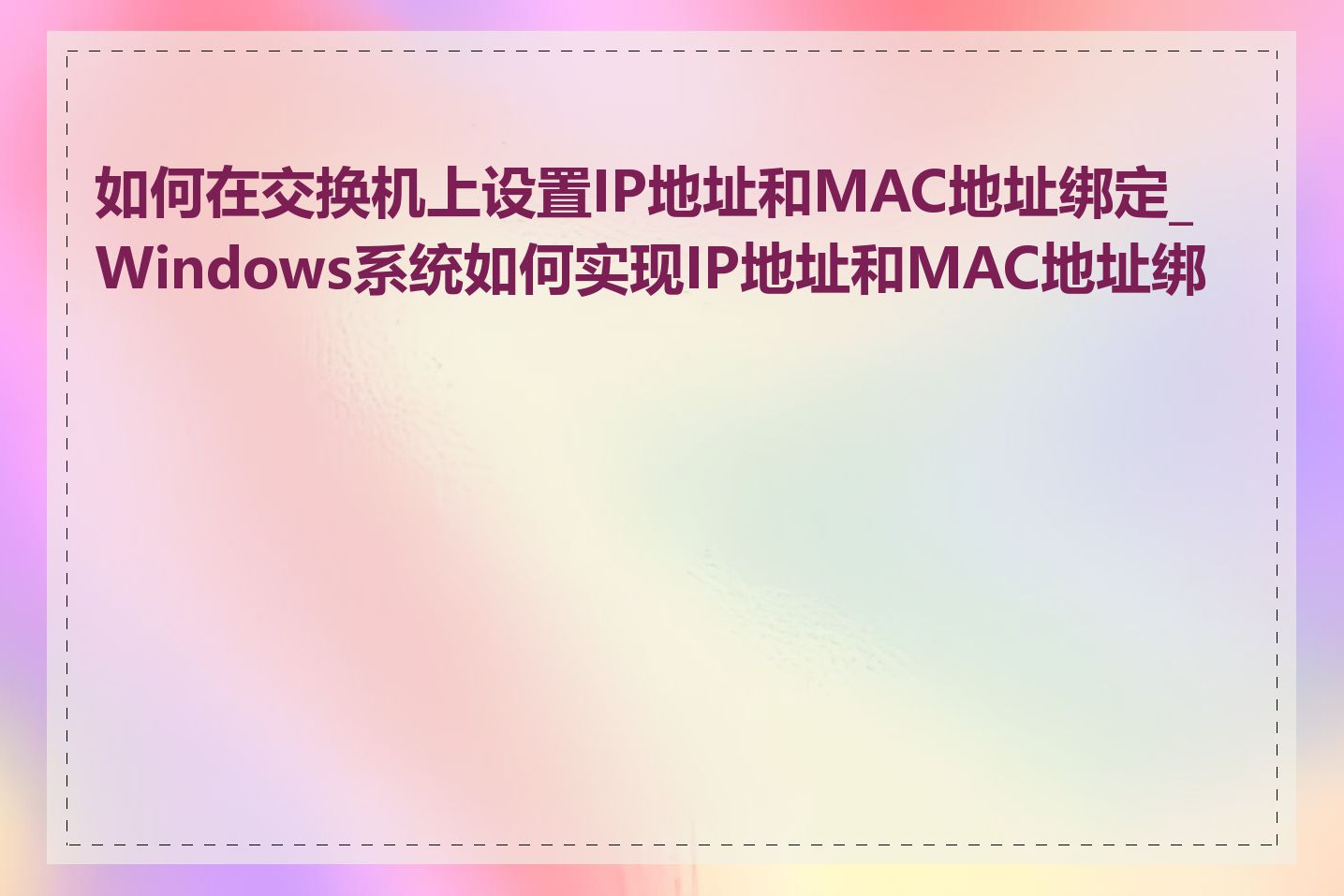
在交换机上设置IP地址和MAC地址绑定,主要需要以下几个步骤:
具体操作步骤可能因交换机型号和固件版本而有所不同,请参考交换机的用户手册。绑定IP地址和MAC地址后,交换机将严格检查网络中每个设备的IP地址和MAC地址,只允许绑定正确的设备访问网络,从而提高网络安全性。
在Windows系统上实现IP地址和MAC地址绑定,主要有以下两种方法:
arp -a查看当前系统的ARP缓存表。arp -s 192.168.1.100 00-11-22-33-44-55(其中192.168.1.100为IP地址,00-11-22-33-44-55为MAC地址)添加静态ARP条目。这种方法只在当前会话中有效,系统重启后会失效。需要永久绑定,可以将ARP静态条目添加到系统启动脚本中。
这种方法可以永久保存IP地址和MAC地址的绑定关系,即使系统重启后也不会失效。但需要注意的是,这种方法可能会影响其他网络服务的正常运行,请谨慎使用。
IP地址和MAC地址绑定是一种网络安全措施,可以有效防止MAC地址欺骗攻击和IP地址冲突等问题。在交换机上设置IP地址和MAC地址绑定,可以通过端口安全功能实现。在Windows系统上,可以使用ARP静态配置或Windows高级安全防火墙来实现IP地址和MAC地址绑定。无论采用哪种方法,都需要根据实际网络环境和安全需求进行合理配置,以确保网络的稳定性和安全性。